So aktivieren Sie SSH auf einem Mac über die Befehlszeile
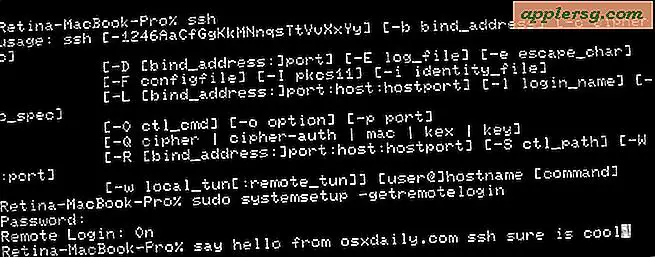
Auf allen modernen Macs, auf denen macOS oder Mac OS X ausgeführt wird, ist SSH standardmäßig vorinstalliert. Der SSH-Secure-Dämon (Secure Shell) ist jedoch standardmäßig deaktiviert. Fortgeschrittene Mac-Benutzer wissen vielleicht zu schätzen, dass SSH aktiviert und SSH deaktiviert werden kann. Sie stehen beide vollständig über die Befehlszeile von Mac OS zur Verfügung und ermöglichen so eine einfache Möglichkeit, Remote-Verbindungen zu einem Computer zu erlauben oder zu verbieten. Es gibt kein Kext Laden, Herunterladen oder Kompilieren notwendig, um SSH vom Terminal auf jedem Mac einzuschalten, Sie müssen einfach einen System-Setup-Befehl ausführen, wie wir in diesem Tutorial zeigen werden.
Eine schnelle Randnotiz; Dieses Handbuch gilt für alle Versionen von Mac OS X und Mac OS X, richtet sich jedoch an fortgeschrittene Benutzer, die viel Zeit im Terminal verbringen. Wenn Sie SSH ein- und ausschalten und die Befehlszeile umgehen möchten, können Sie dies tun, indem Sie die Remote-Anmeldung im Einstellungsbereich Freigabe auf einem Mac aktivieren, oder den Server stoppen, indem Sie ihn nicht markieren. Wenn Sie ssh nicht regelmäßig verwenden, gibt es keinen Grund, den ssh-Server auf einem Mac zu aktivieren.
So prüfen Sie, ob die SSH-Remote-Anmeldung in Mac OS über Terminal aktiviert ist
Möchten Sie den aktuellen Status von SSH auf einem Mac überprüfen? Mit der Befehlszeichenfolge systemsetup können wir schnell feststellen, ob SSH und Remote Login derzeit auf jedem Mac aktiviert sind:
sudo systemsetup -getremotelogin
Wenn remote login und SSH momentan aktiviert sind, wird der Befehl und der Bericht "Remote Login: On" sagen, wenn SSH deaktiviert ist und im Standardzustand von macOS "Remote Login: Off" steht.
Aktivieren Sie SSH auf dem Mac über die Befehlszeile mit systemsetup
Um den SSH-Server schnell einzuschalten und eingehende ssh-Verbindungen zum aktuellen Mac zu erlauben, verwende das Flag -setremotelogin mit systemsetup wie folgt:
sudo systemsetup -setremotelogin on
sudo ist erforderlich, da der Befehl systemsetup Administratorrechte erfordert, genau wie wenn Sie die Remote-Anmeldung über die Freigabeeinstellungen auf einem Mac aktivieren, um die sicheren Shell-Server zu aktivieren.
Es gibt keine Bestätigung oder Nachricht, dass Remote-Anmeldung und SSH aktiviert wurden, aber Sie können das oben genannte Flag -getmorelogin verwenden, um zu überprüfen und zu überprüfen, dass der SSH-Server tatsächlich ausgeführt wird. Und ja, die Verwendung von -setremotelogin gilt für die Aktivierung von ssh- und sftp-Servern auf dem Mac.
Sobald ssh aktiviert wurde, kann jedes Benutzerkonto oder jede Person, die sich auf dem aktuellen Mac angemeldet hat, mit dem Befehl ssh wie folgt auf den Mac zugreifen:
Sobald die Verbindung hergestellt ist, hat der Benutzer über die Befehlszeile einen Remote-Zugriff auf den Computer. Wenn er über ein Administratorkonto oder ein Administratorkennwort verfügt, verfügt er außerdem über einen vollständigen Remoteverwaltungszugriff.
Deaktivieren Sie SSH unter Mac OS mit system setup
Wenn Sie SSH-Server von der Kommandozeile aus deaktivieren und somit entfernte Verbindungen verhindern wollen, schalten Sie einfach mit dem Flag -setremotelogin von systemsetup wie folgt ein:
sudo systemsetup -setremotelogin off
Auch hier ist sudo notwendig, um SSH auszuschalten und die ssh und sftp Server zu deaktivieren.
Wenn Sie den Befehl erfolgreich ausführen, werden Sie gefragt: "Möchten Sie die Remote-Anmeldung wirklich deaktivieren? Wenn Sie dies tun, verlieren Sie diese Verbindung und können sie nur lokal am Server wieder aktivieren (ja / nein)? " Geben Sie" ja "ein, um SSH zu deaktivieren und alle aktiven SSH-Verbindungen zum Mac zu trennen Frage. Wenn Sie vermeiden möchten, Ja / Nein einzugeben, vielleicht für die Aufnahme in ein Setup-Skript oder auf andere Weise, können Sie die Frage mit der Markierung -f so umgehen:
sudo systemsetup -f -setremotelogin off
In ähnlicher Weise können Sie auch -f verwenden, um alle Eingabeaufforderungen für die Aktivierung von SSH zu überspringen.
systemsetup -f -setremotelogin on
Beachten Sie, dass unabhängig davon, ob SSH deaktiviert oder SSH über die Befehlszeile aktiviert wird, die Einstellung des Remote-Anmeldesystems in der Mac OS X-GUI entsprechend angepasst wird.












